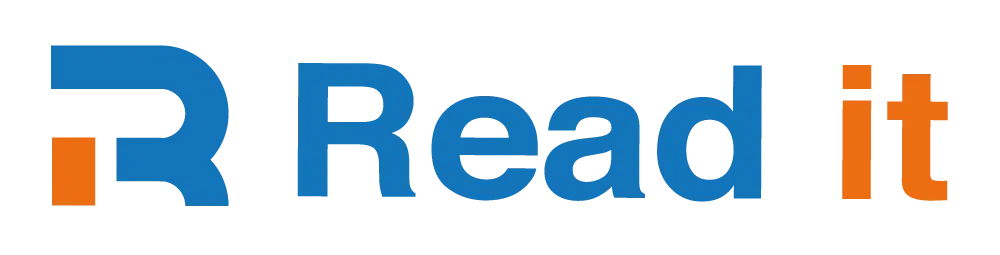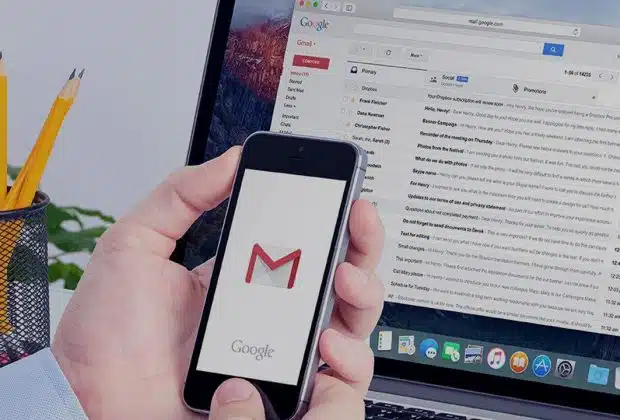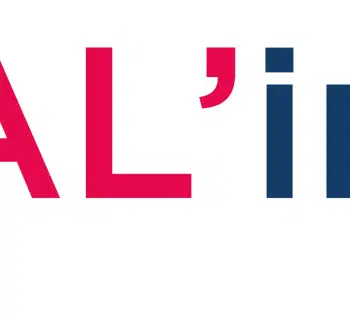La pollution numérique est l'un des problèmes auxquels sont confrontés surtout les informaticiens. Sa cause directe est la surcharge de la messagerie. La suppression de la boîte Gmail devient une nécessité, d'où l'importance de maîtriser les différentes étapes permettant de le faire de façon rapide. Voici donc ci-dessous comment vider sa boîte de réception Gmail rapidement ?
Plan de l'article
Étapes de suppression rapides d'une boîte de réception Gmail
Voici en effet, la procédure la plus rapide pour supprimer une boîte de réception Gmail :
Lire également : Pourquoi une tonne équivaut-elle à 1000 kilogrammes ?
- S'orienter d'abord vers la boîte de réception,
- Cliquez ensuite sur la case de sélection des messages dans le menu au-dessus des onglets. Cette action permet de sélectionner instantanément tous les messages Gmail de la boîte.
A voir aussi : Facebook : comment créer et gérer un compte ?
Dans le cas où il y a plusieurs messages listés, Gmail vous proposera d'étendre la sélection. Il vous sera demandé de cliquer sur le lien en forme de phrase du type " les 60 conversations de cette page sélectionnée".
- Pour supprimer les messages sélectionnés, il suffira de cliquer sur l'icône en forme de corbeille,
Le tour est joué. Très facile et rapide n'est-ce pas ! Les messages Gmail de votre boîte sont directement placés dans la corbeille . Pour une suppression définitive il faudra cliquer sur l'option " vider la corbeille" située dans la corbeille. Vous pouvez également attendre et au bout de 30 jours ils seront définitivement supprimés.
Suppression en masse des mails
Elle consiste à effacer tous les résultats d'une recherche spéciale listant 100 % des mails. Il existe 3 moyens pour y parvenir.
Suppression par la zone de recherche
Il suffira de s'introduire dans la zone recherche et saisir "all" puis valider. Ensuite cliqué sur la case de sélection des messages Gmail pour sectionner tous les messages affichés sur l'écran ou du moins dans la boîte de réception . Enfin appuyé sur l'icône en forme de corbeille.
Ici, il faudra cliquer sur "Plus" puis sur " Tous les messages" et ensuite continuer avec le processus comme décrit ci-dessus.
Suppression par un site
La différence ici est qu'on doit aller sur site via un lien ; puis aussi continuer avec les différentes étapes précédemment décrites.
Étapes pour supprimer rapidement les messages Gmail sur Android
Lorsque la messagerie est saturée ou par manque d'espace, vider sa boîte de réception Gmail devient un besoin imminent. Pour cela, il faut
-Ouvrir l'application mail sur le smartphone
-Cliquer sur l'indication (en lettres ou en photo) à côté des messages Gmail à supprimer
- Cliquer sur "supprimer"
Après cette dernière étape, les messages sont transférés dans la corbeille.